【故障解决】麒麟系统右下角网络图标取消显示叹号
原文链接:【故障解决】麒麟系统右下角网络图标取消显示叹号
Hello,大家好啊!今天给大家带来一篇关于如何在麒麟系统中解决网络图标出现感叹号问题的文章。在日常使用麒麟系统的过程中,我们在内网或公网环境下,有时会遇到网络图标上出现感叹号的情况。这通常是因为系统默认的 NetworkManager.conf 配置文件中指定了一个用于网络探测的 uri 地址,当系统无法访问这个地址时,就会认为网络不通,从而显示感叹号。即便在公网环境下,有时也会遇到这种问题。今天我们就来介绍几种解决方法,帮助大家轻松排除困扰!欢迎大家分享点赞,点个在看和关注吧!
为什么会出现网络感叹号?
在麒麟系统中,NetworkManager 使用指定的 uri 地址来检测网络连通性。如果系统无法访问该地址,就会认为网络有问题,从而在网络图标上显示感叹号。这可能是由于内网限制、DNS问题或临时性网络连接故障引起的。
解决方法
以下是几种常用的解决方法,大家可以根据情况进行设置:
方法一:修改 NetworkManager.conf 配置文件
打开终端,使用管理员权限编辑配置文件:
sudo vim /etc/NetworkManager/NetworkManager.conf
在 [connectivity] 配置段中找到 uri 选项,将其修改为内网或公网环境下可访问的地址。例如,将默认的地址替换为一个可靠的地址:
[connectivity]
uri=http://内网可访问的地址/或公网可访问地址
保存文件并退出编辑器,然后重启 NetworkManager 服务:
sudo systemctl restart NetworkManager
方法二:禁用网络连通性检测
如果不需要该功能,可以选择禁用它,这样系统就不会再进行网络探测,感叹号问题也将消失。
打开 NetworkManager.conf 配置文件,添加以下内容:
[connectivity]
enabled=false
保存文件后,重启 NetworkManager 服务:
sudo systemctl restart NetworkManager
方法三:自定义检测脚本
对于需要更灵活检测的用户,可以编写一个自定义脚本,用于探测不同环境下的网络状况。将脚本路径配置到 NetworkManager 中,灵活解决网络感叹号问题。
常见问题及解决方法
配置未生效:如果修改配置文件后问题仍然存在,尝试清除缓存或重启系统。
指定的 uri 无法访问:确保所设置的地址在当前网络环境下是可访问的。
1.问题复现
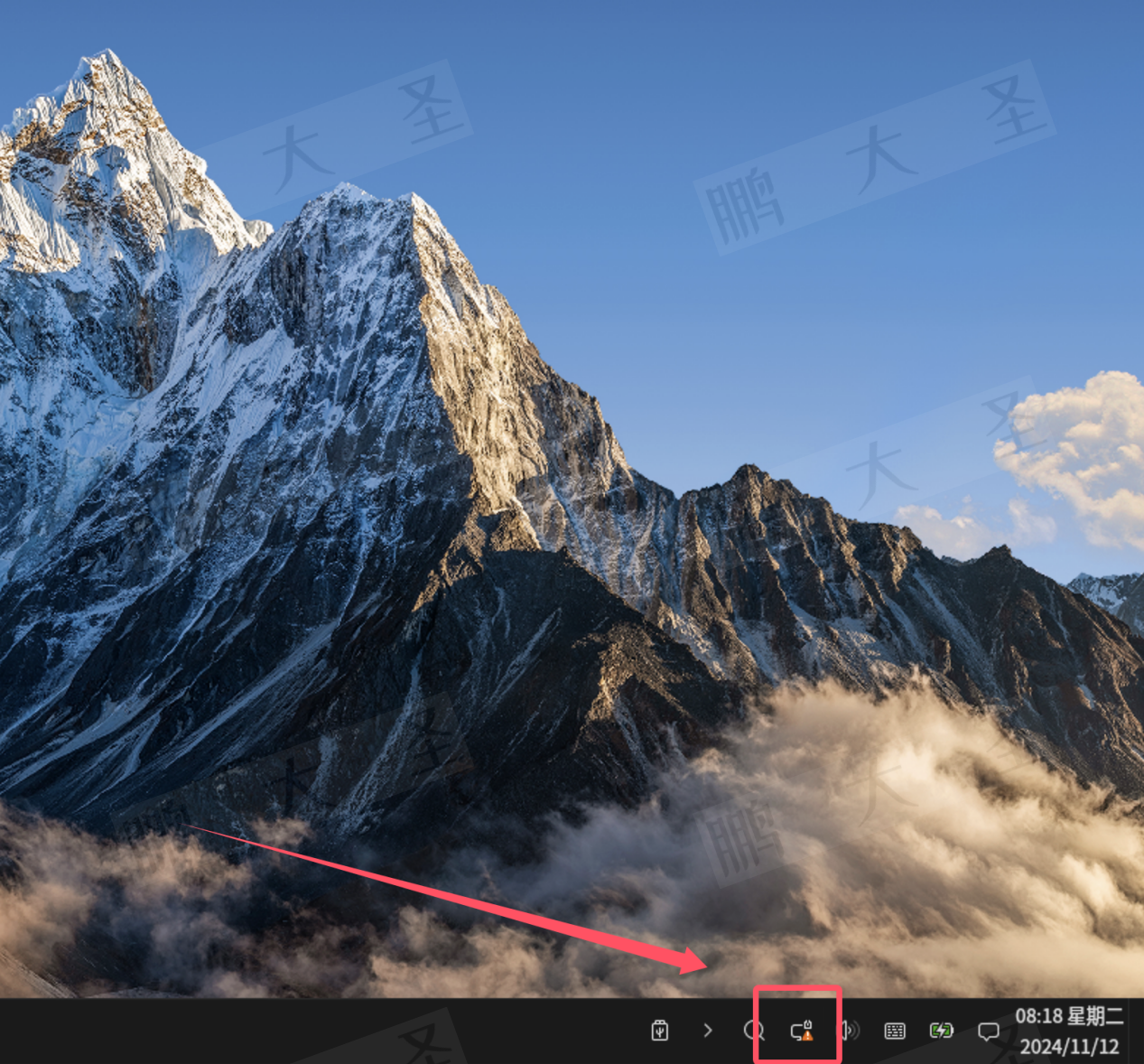
2.查看系统信息
pdsyw@pdsyw-kos:~/桌面$ cat /etc/os-release
NAME="Kylin"
VERSION="银河麒麟桌面操作系统V10 (SP1)"
VERSION_US="Kylin Linux Desktop V10 (SP1)"
ID=kylin
ID_LIKE=debian
PRETTY_NAME="Kylin V10 SP1"
VERSION_ID="v10"
HOME_URL="http://www.kylinos.cn/"
SUPPORT_URL="http://www.kylinos.cn/support/technology.html"
BUG_REPORT_URL="http://www.kylinos.cn/"
PRIVACY_POLICY_URL="http://www.kylinos.cn"
VERSION_CODENAME=kylin
UBUNTU_CODENAME=kylin
PROJECT_CODENAME=V10SP1
KYLIN_RELEASE_ID="2403"
pdsyw@pdsyw-kos:~/桌面$ uname -a
Linux pdsyw-kos 5.4.18-110-generic #99-KYLINOS SMP Fri Mar 29 09:29:18 UTC 2024 aarch64 aarch64 aarch64 GNU/Linux
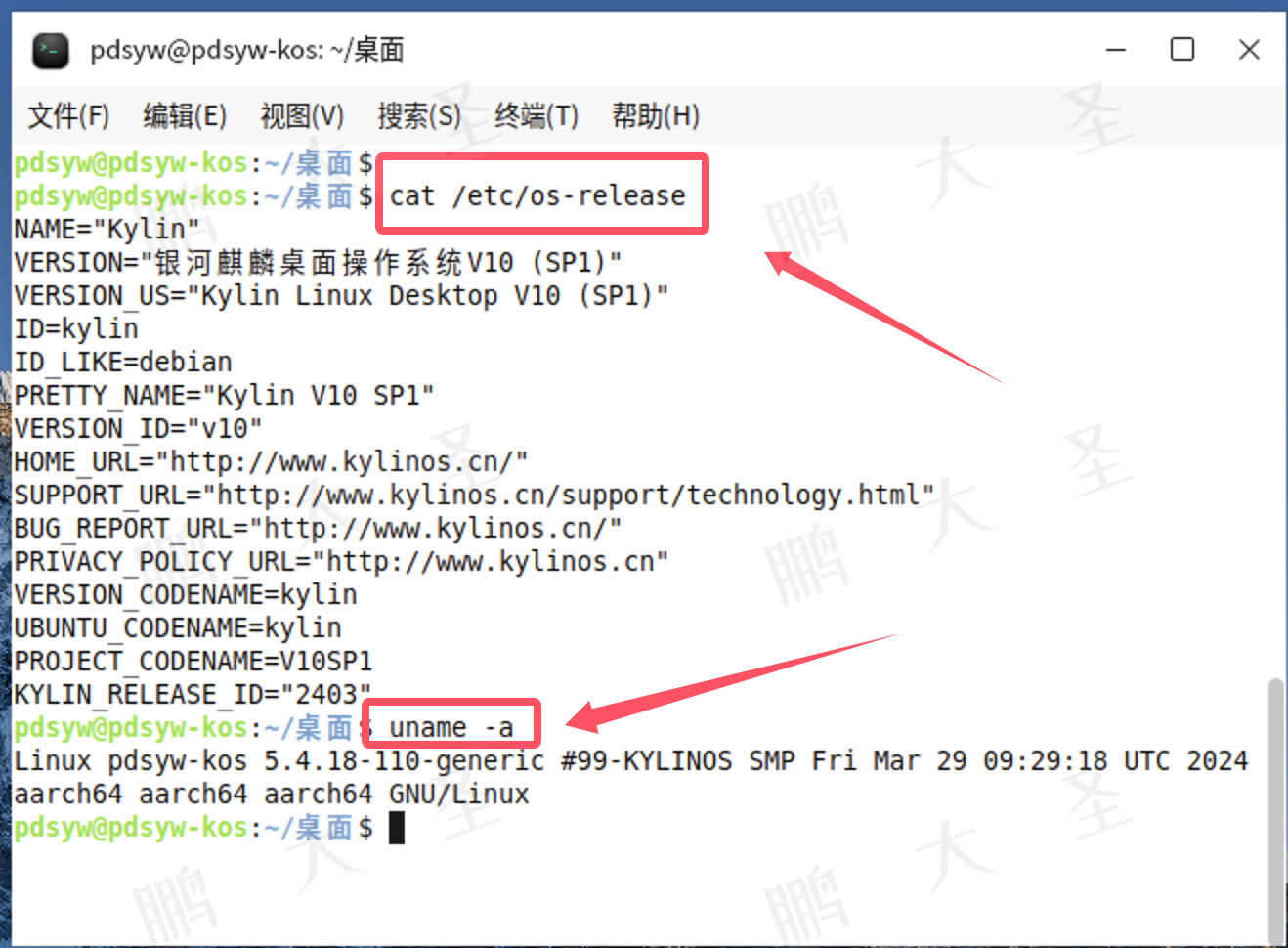
3.备份配置文件
pdsyw@pdsyw-kos:~/桌面$ sudo cp /etc/NetworkManager/NetworkManager.conf{,.bak}
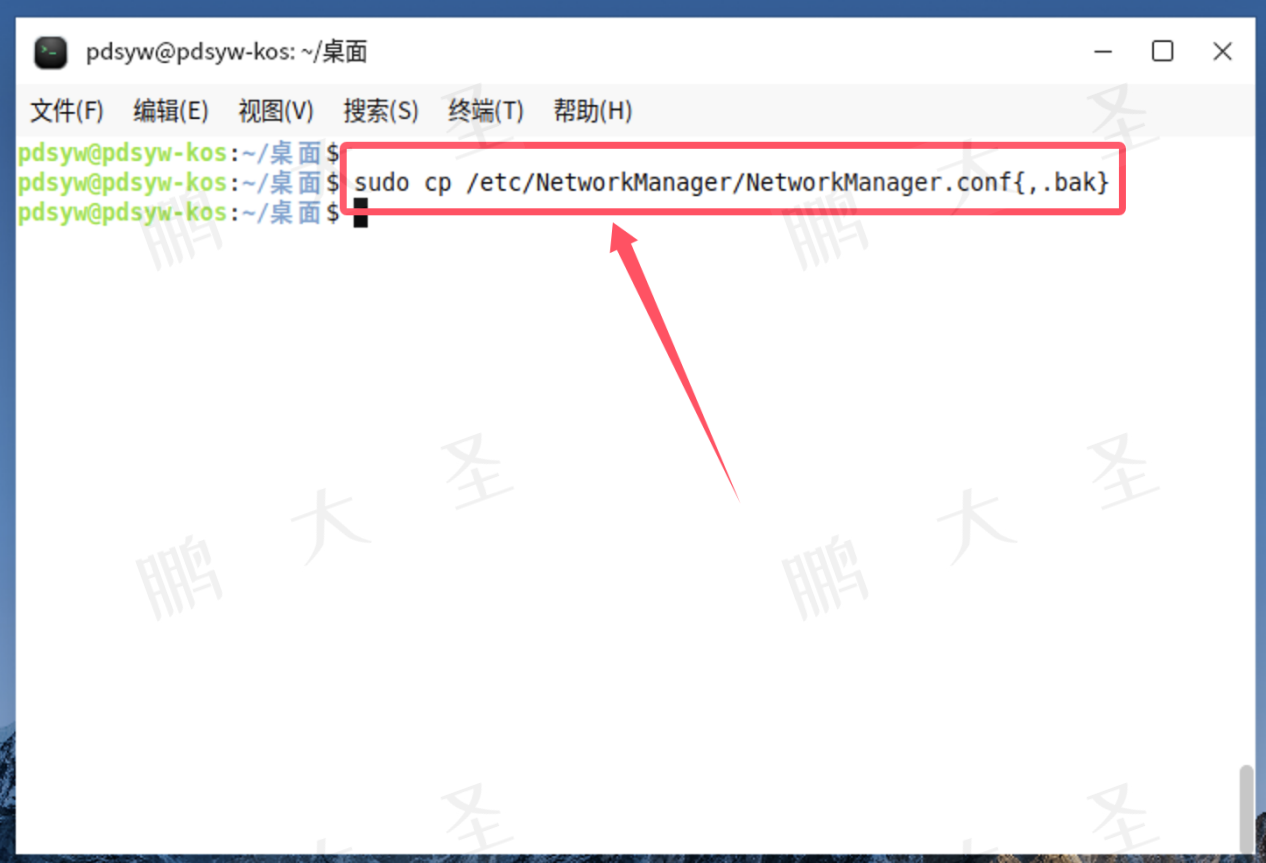
4.替换uri路径
pdsyw@pdsyw-kos:~/桌面$ sudo vim /etc/NetworkManager/NetworkManager.conf
pdsyw@pdsyw-kos:~/桌面$ cat /etc/NetworkManager/NetworkManager.conf
[main]
plugins=ifupdown,keyfile
dhcp=dhclient
[ifupdown]
managed=false
[device]
carrier-wait-timeout=0
wifi.scan-rand-mac-address=no
[connectivity]
uri=10.211.55.1
interval=45
[connection]
ipv4.dad-timeout=1000
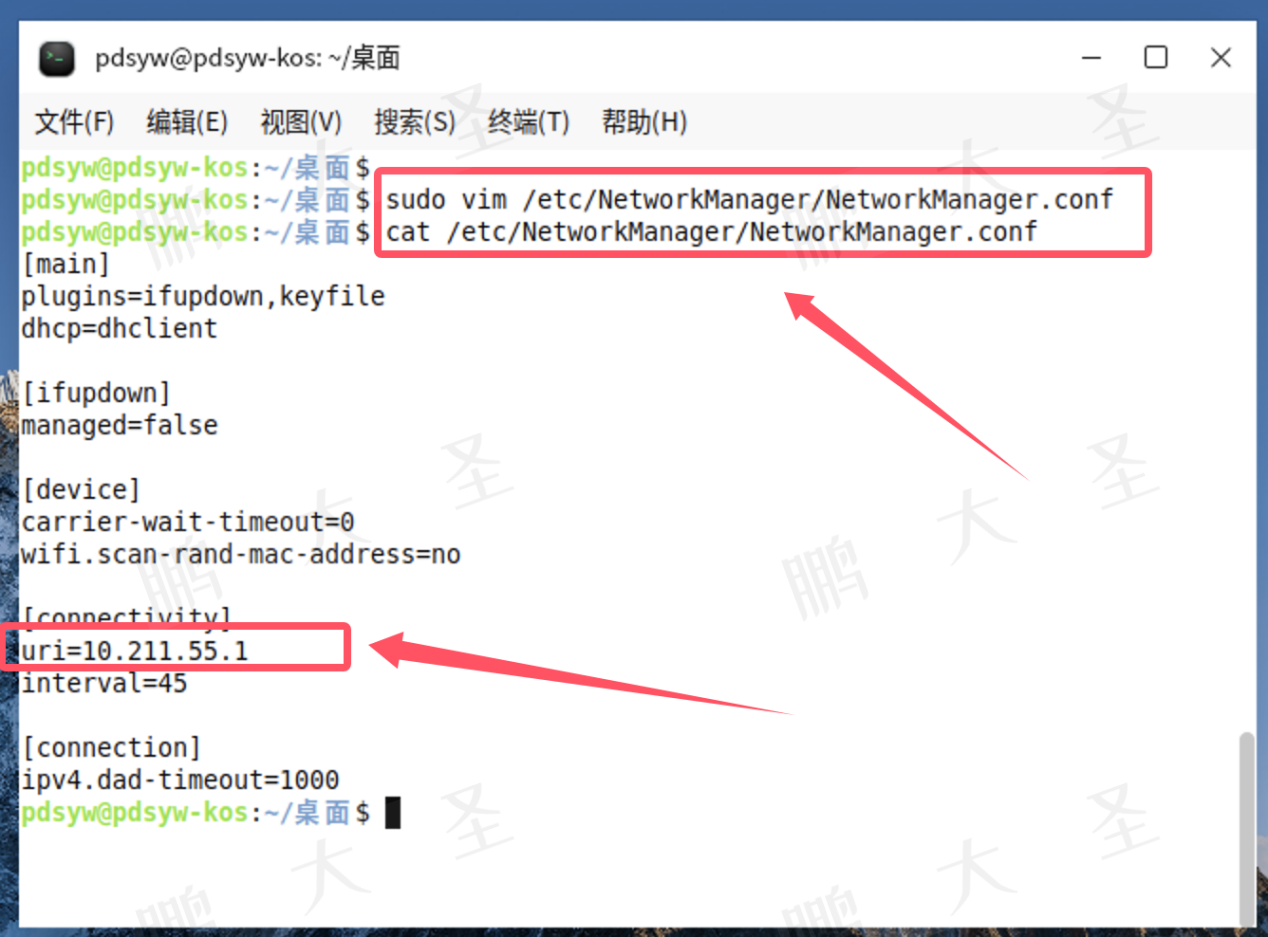
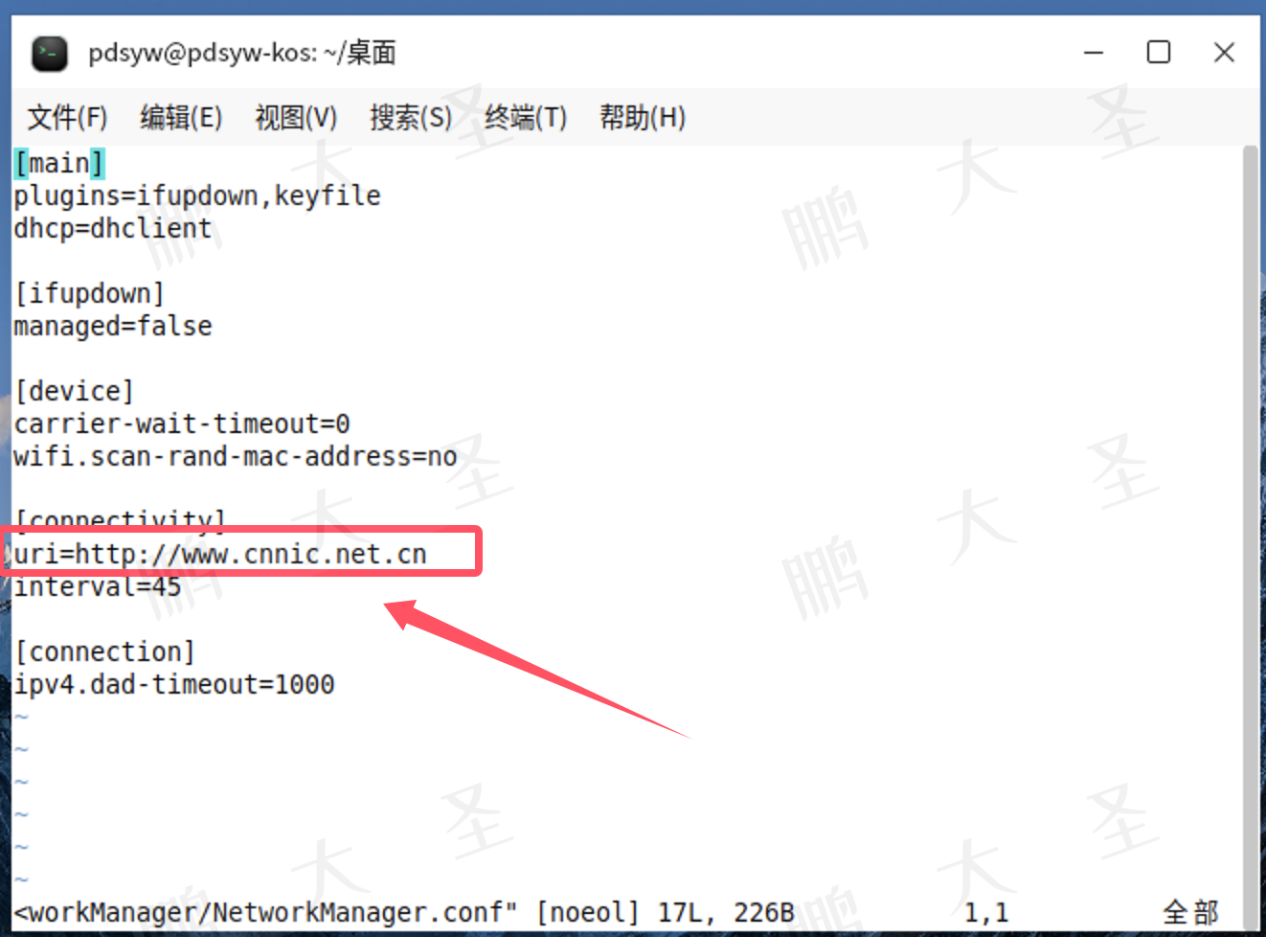
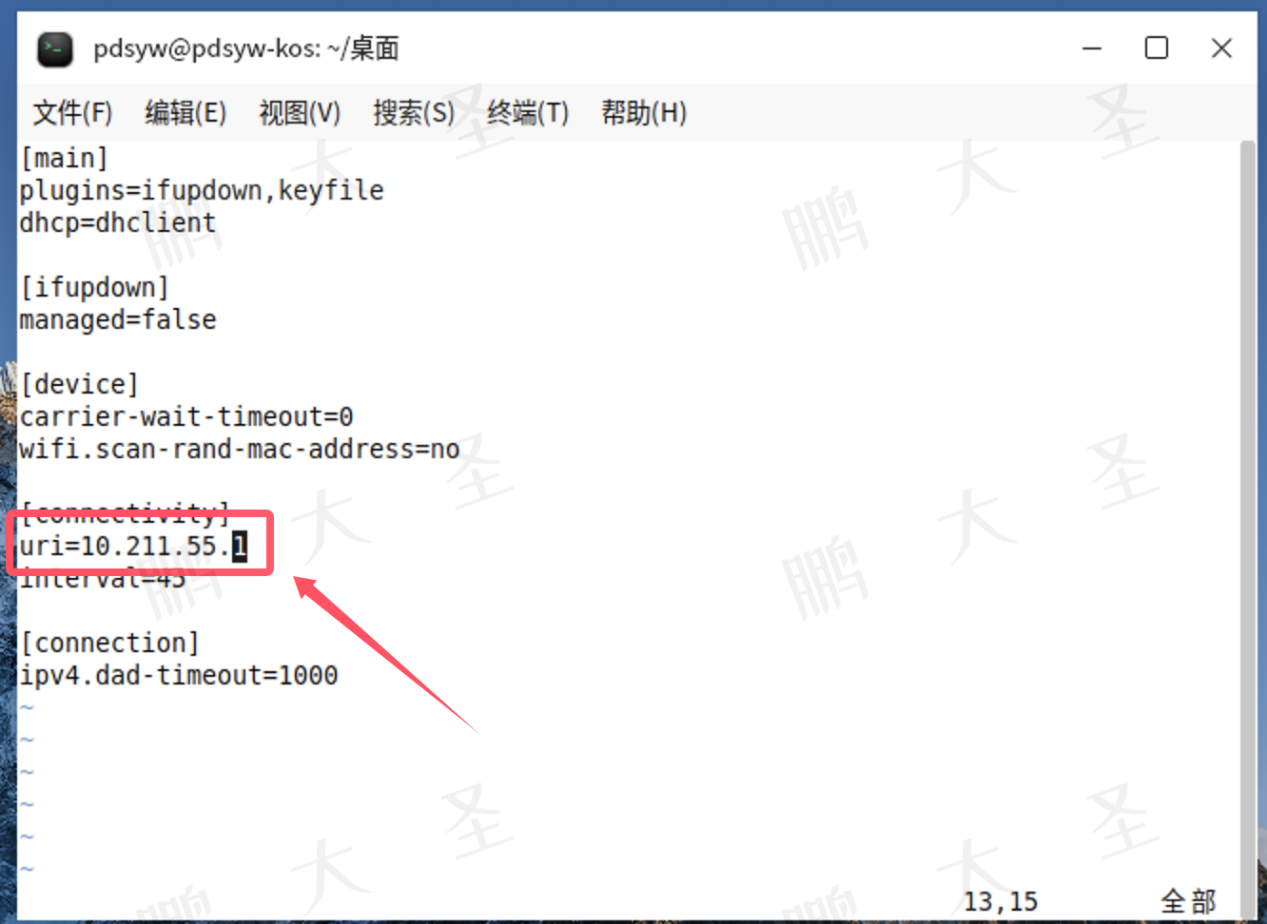
5.重启网络服务
pdsyw@pdsyw-kos:~/桌面$ sudo systemctl restart NetworkManager
pdsyw@pdsyw-kos:~/桌面$ sudo systemctl status NetworkManager
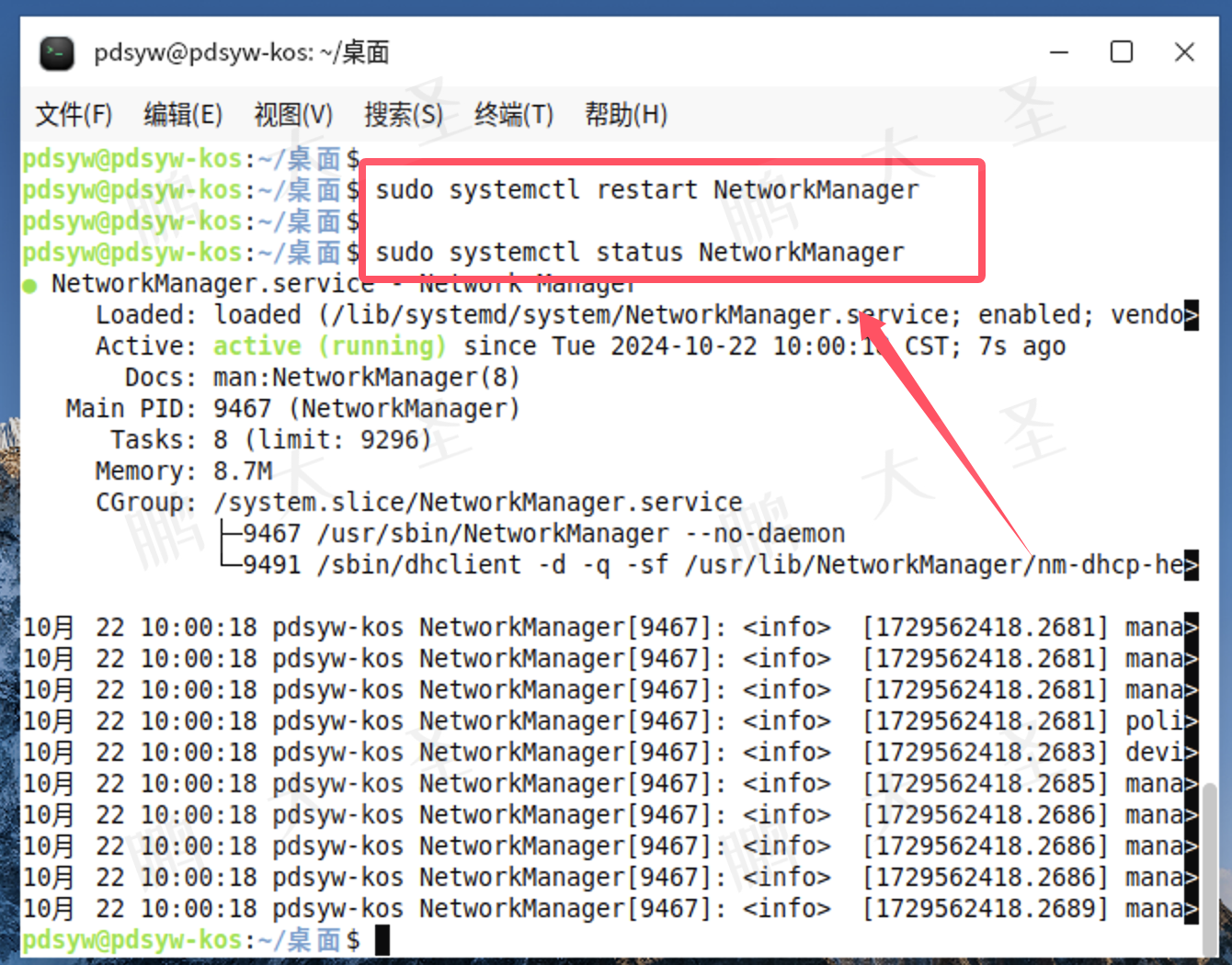
6.显示正常
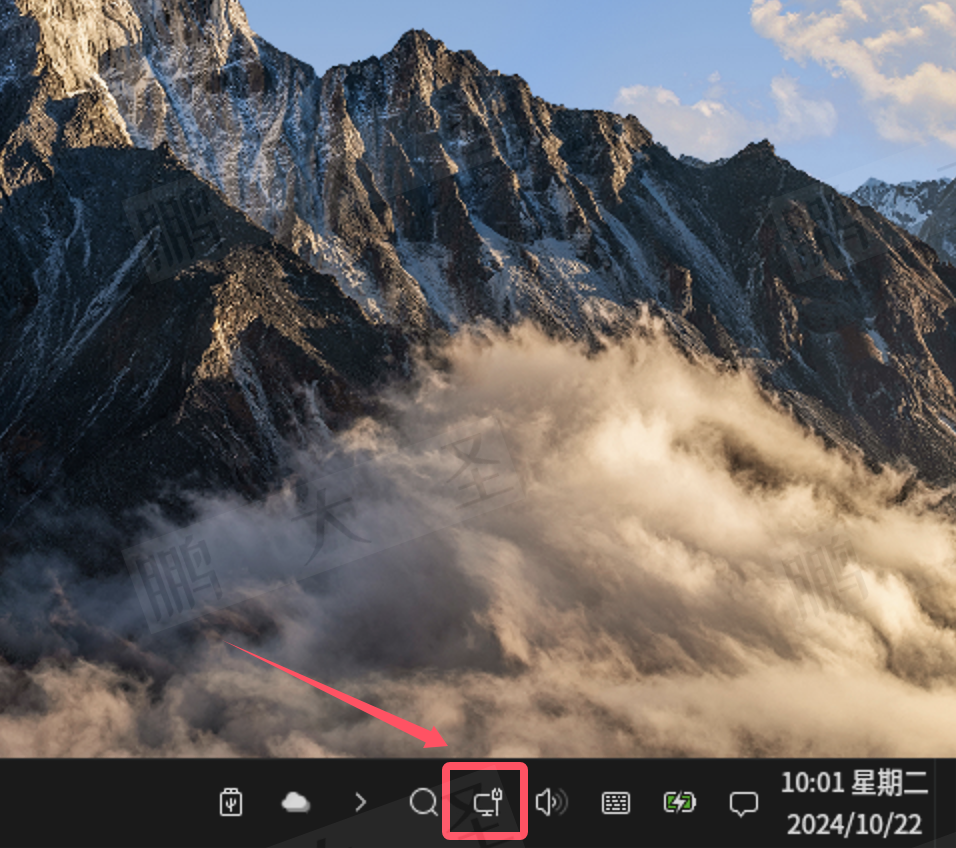
通过本文的介绍,大家学会了如何在麒麟系统上解决网络图标出现感叹号的问题。希望这些方法可以帮助大家顺利解决网络探测问题。如果您觉得这篇文章对您有帮助,欢迎分享点赞,记得点个在看和关注哦!感谢大家的支持,我们下次再见!
